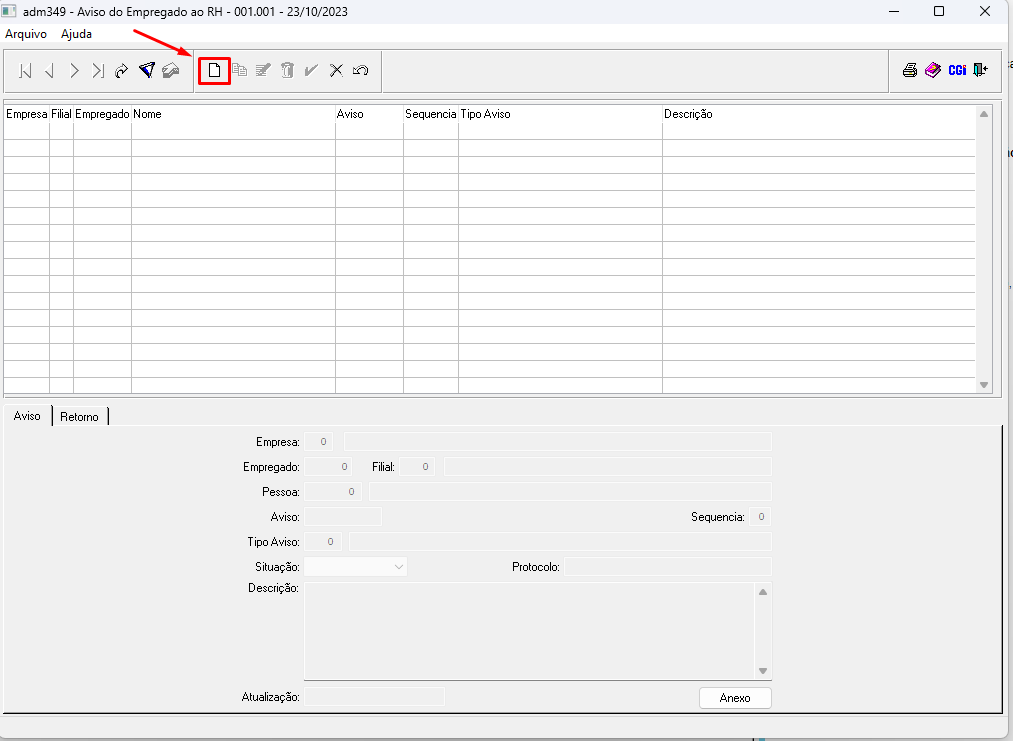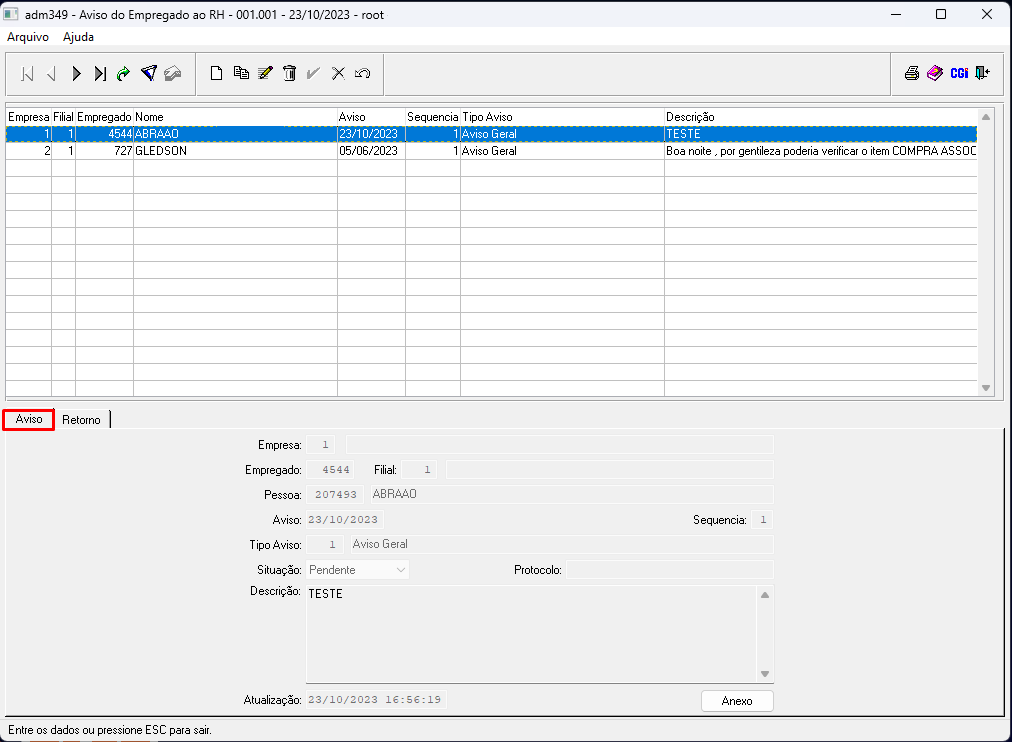Mudanças entre as edições de "Aviso do Empregado ao RH"
| Linha 29: | Linha 29: | ||
|- | |- | ||
| '''Empresa''' || Neste campo o usuário deverá inserir o código do empresa. | | '''Empresa''' || Neste campo o usuário deverá inserir o código do empresa. | ||
| − | |||
|- | |- | ||
| − | |||
| '''Empregado''' || Neste campo o usuário deverá inserir o código do empregado recrutado. | | '''Empregado''' || Neste campo o usuário deverá inserir o código do empregado recrutado. | ||
| Linha 55: | Linha 53: | ||
| '''Protocolo''' || Este campo também não está apto para alteração, logo lançado o aviso ele automaticamente vem preenchido quando o empregado registra no Portal do Colaborador. | | '''Protocolo''' || Este campo também não está apto para alteração, logo lançado o aviso ele automaticamente vem preenchido quando o empregado registra no Portal do Colaborador. | ||
| − | |||
|- | |- | ||
| − | |||
| '''Descrição''' || Aqui o usuário irá selecionar a "Mensagem" que a Empresa deseja emitir para o Empregado. ''Ex:'' Passar no RH com urgência. | | '''Descrição''' || Aqui o usuário irá selecionar a "Mensagem" que a Empresa deseja emitir para o Empregado. ''Ex:'' Passar no RH com urgência. | ||
Edição das 10h59min de 24 de outubro de 2023
Para o que é utilizado?
O programa "adm349 - Aviso do Empregado ao RH " visa registrar automaticamente os avisos que o empregado encaminha para o RH diretamente pelo "Portal do Colaborador".
Como utilizar?
1º Passo - Primeiramente o usuário deverá acessar o programa "adm349 - Aviso do Empregado ao RH", disponível para acesso no "Menu Geral", através dos seguintes passos: "Portal do Colaborador > Manutenção > Aviso do RH", conforme mostra a imagem abaixo:
2º Passo - Após o usuário seguir os passos destacados acima, o mesmo obterá acesso ao programa "adm349 - Aviso do Empregado ao RH", onde deverá selecionar a opção "Novo" e dar sequência no registro do aviso, conforme imagem abaixo:
3º Passo - Após selecionado o campo indicado no passo acima, o usuário estará apto ao preenchimento dos campos do aviso, iniciando pela aba "Avisos", conforme exemplo abaixo:
| |
|
| Empresa | Neste campo o usuário deverá inserir o código do empresa. |
| Empregado | Neste campo o usuário deverá inserir o código do empregado recrutado. |
| Filial | Neste campo o usuário deverá inserir o código da Filial. |
| Aviso | Neste campo, o sistema preencherá automaticamente a data que se está fazendo o registro, podendo ser alterada também para outro dia caso o usuário desejar. |
| Sequência | Este campo não está apto para alterações, é preenchido automaticamente pelo sistema, e segue a sequência de avisos que foram/serão feitos. Ex: Sequência 1 (23/10/2023), Sequência 2 (25/10/2023) e assim sucessivamente. |
| Situação | Este campo também não está apto para alteração, logo lançado o aviso ele constará como "Pendente", assim que o colaborador acessar o Portal do Colaborador e ler o aviso (clicar em cima do aviso), automaticamente a situação se tornará "Lida". |
| Protocolo | Este campo também não está apto para alteração, logo lançado o aviso ele automaticamente vem preenchido quando o empregado registra no Portal do Colaborador. |
| Descrição | Aqui o usuário irá selecionar a "Mensagem" que a Empresa deseja emitir para o Empregado. Ex: Passar no RH com urgência. |
| Atualização | Este campo não está apto para alterações, pois o sistema irá preencher automático atualizando o dia que foi criado/editado o registro. |